Introduzione ai Plugin di Chrome per la Salvataggio di PDF
Se desideri archiviare numerose pagine web per accedervi senza una connessione internet, puoi affidarti a specifiche estensioni di Chrome che semplificano notevolmente questa operazione. Tra le svariate alternative disponibili, due plugin si distinguono per la loro utilità: Tab Merge e Print All Open Tabs. Entrambi offrono soluzioni pratiche e gratuite per trasformare le tue schede aperte in file PDF, ideali per la consultazione durante momenti di pausa, come viaggi in aereo o spostamenti in treno. Esaminiamo insieme il loro funzionamento e come possono supportarti nella gestione delle tue informazioni online.
Punti Fondamentali
- Tab Merge è un’estensione che consente di salvare rapidamente le schede aperte in un unico PDF per una consultazione offline facilitata.
- L’estensione Print All Open Tabs acquisisce screenshot scorrevoli per generare PDF di ogni singola scheda o di tutte quelle aperte.
- Entrambi i plugin sono gratuiti e propongono opzioni efficaci per salvare pagine web da consultare successivamente senza connessione.
1. Tab Merge
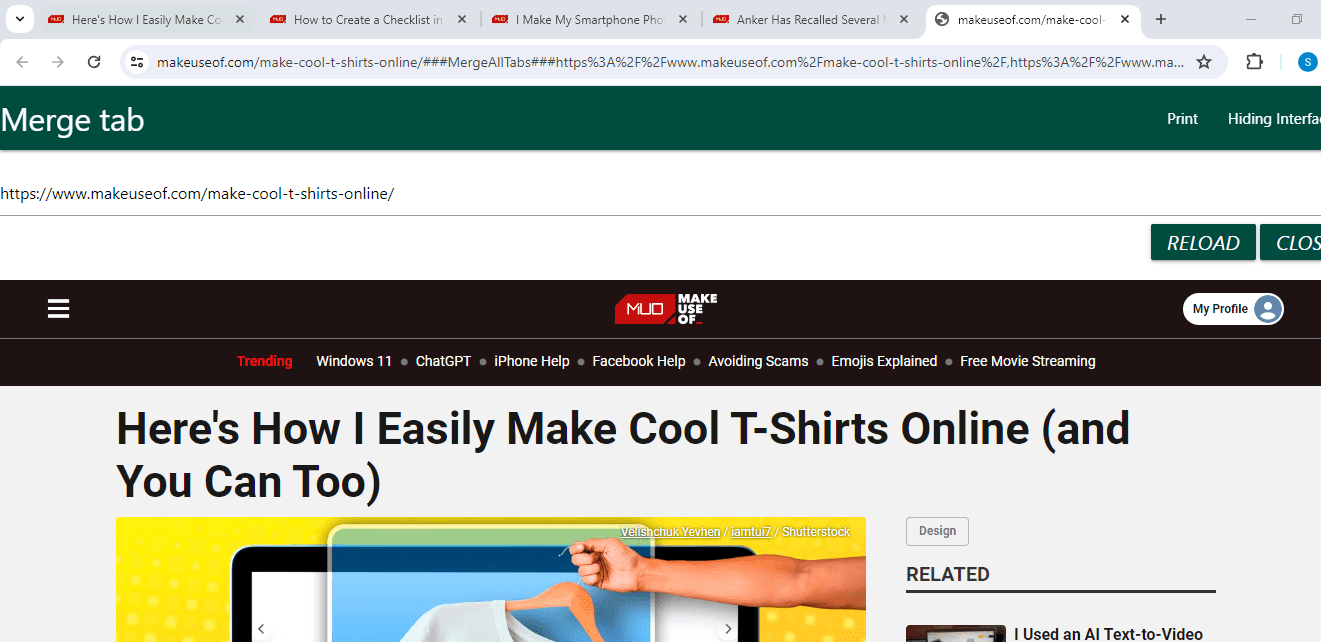
Tab Merge è un plugin semplice e rapido che ti consente di memorizzare tutte le schede aperte in pochi istanti. Dopo aver installato l’estensione, clicca sull’icona e seleziona “Tab Merge”. Questa azione aprirà una nuova scheda contenente tutte le altre schede aperte, unite in un’unica pagina. In alto a destra, seleziona “Stampa”.
Successivamente, dalla finestra di stampa, puoi salvare le schede come file PDF nella cartella desiderata.
Nonostante il plugin funzioni in modo efficiente, non gode di un punteggio elevato nel Chrome Web Store. Analizzando i commenti, si evince che in passato presentava problemi di funzionamento, ma le recensioni più recenti mostrano che gli utenti lo trovano utile.
Scarica: Tab Merge per Google Chrome (Gratuito)
2. Print All Open Tabs
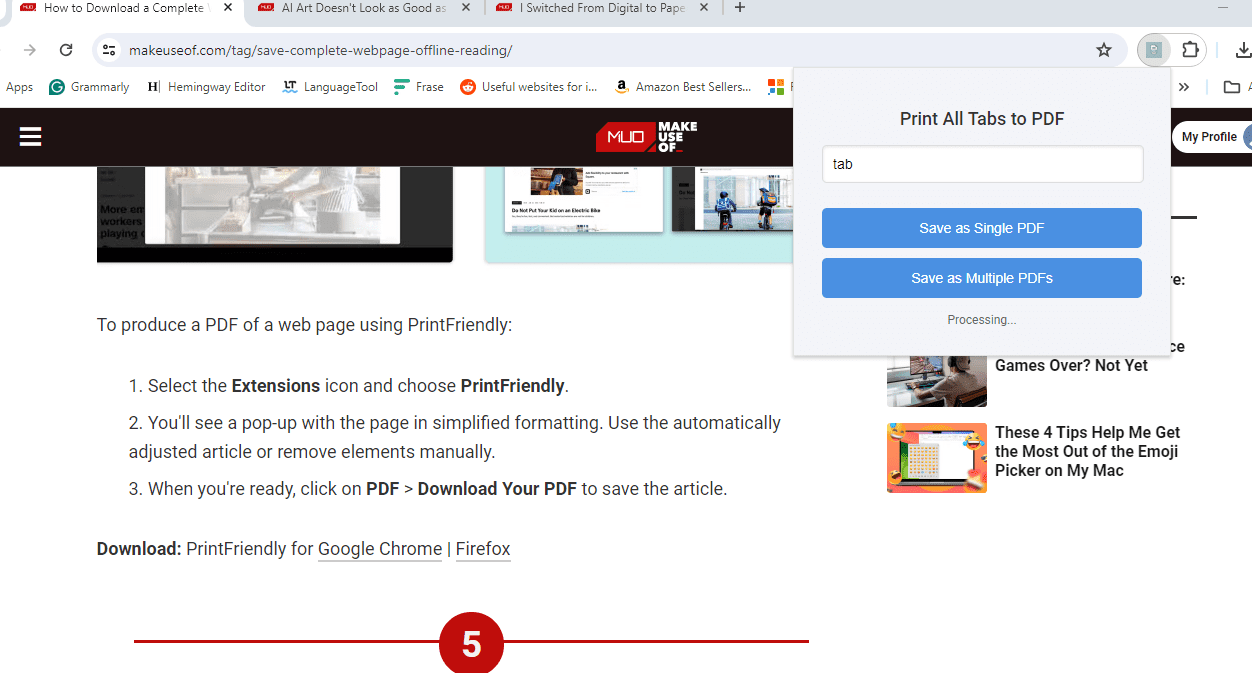
Print All Open Tabs è un plugin essenziale con un nome piuttosto esplicativo.
Apri tutte le schede che desideri conservare per un utilizzo successivo, clicca sull’icona dell’estensione e seleziona “Stampa tutte le schede aperte”. Il plugin ti chiederà se desideri salvare le schede in un singolo file PDF o come più PDF (un PDF separato per ogni scheda).
Una volta selezionata un’opzione, Print All Open Tabs inizia a catturare automaticamente screenshot scorrevoli delle schede aperte, convertendole in PDF e salvandole nella tua cartella predefinita di download.
Sebbene si tratti di un plugin valido, il processo richiede un po’ di tempo, poiché si basa sull’acquisizione di screenshot. Tuttavia, questo approccio mantiene intatto il layout originale della pagina web, facilitandone la lettura.
Scarica: Print All Open Tabs per Google Chrome (Gratuito)
Salvare pagine web come PDF può rivelarsi pratico, ma ci sono anche diverse altre modalità per scaricare pagine web da consultare offline.
Riepilogo
Per concludere, i plugin Tab Merge e Print All Open Tabs si rivelano strumenti estremamente validi per la gestione delle tue schede aperte in Chrome. Che tu stia programmando un viaggio, un tragitto lungo o semplicemente voglia conservare contenuti per una consultazione successiva, queste opzioni gratuite ti offrono un modo semplice ed efficace per archiviare le informazioni necessarie in formato PDF. Ti consigliamo di testarle e scoprire quale si adatta meglio alle tue specifiche necessità di lettura offline.